Við erum skrifuð lesandi Alexander Seliverstov
Í augnablikinu eru margir framleiðendur bæði smartphones og tölvur / fartölvur í ýmsum verðflokkum og með mismunandi frammistöðu. Hver notandi fyrir persónulegar þarfir hans getur valið tæki sem uppfyllir óskir sínar í hönnun, stýrikerfi og notkunarástæðum. Og í flestum tilfellum er þetta val aðeins takmarkað við fjárhagsáætlun notandans. Hins vegar er mikið af notendum sem þurfa fullt af snjallsíma tölvu í aðalstarfinu, en nota persónulega snjallsíma (keypt fyrir eigin fé) og skrifstofu tölvu / fartölvu sem vinnuveitandinn veitir.

Það er engin staða þar sem í samræmi við upplýsingaöryggisstefnu takmarkar vinnuveitandinn notkun persónulegra græja. Við erum að tala um skrifstofuviðfangsefni sem ætla ekki að vinna með viðskiptalegum leynum. Og hér kemur notandinn í fararbroddi: Er hægt að skipuleggja þægilegt starf og samskipti græja, hafa búnað frá mismunandi vistkerfum sem vinna á mismunandi stýrikerfum? Er það mögulegt án sársauka og "hækjur" til að nota liðbandið á Mac + Android eða Windows + IOS til að leysa viðskipti verkefni? Það verður sérstaklega viðeigandi meðan á sóttkví stendur, þegar hann flutti til fjarlægrar vinnu, sem felur í sér notkun bæði heima og skrifstofu tölvubúnaðar.
Ég hef verið dæmigerður fyrirtæki notandi í mörg ár, og á þeim tíma hefur það ítrekað leyst þessa spurningu fyrir samstarfsmenn mína. Hér að neðan vil ég deila reynslu minni og hugsunum um þetta.
Grunnupplýsingar og hugbúnað og krossvettvangur
Hvað er venjulegt fyrirtæki notandi vinnu atburðarás? Það vísar vissulega til að vinna með vafra, tölvupósti, skrifstofu skjölum (texta, töflur, kynningar), daglega áætlanagerð og eftirlit með verkefnum. Það er sjaldgæft að vinna með tiltekna hugbúnað sem afgerandi CRM spurningar og bókhald (þ.mt bókhald). Ekki síður mikilvægt er að fá aðgang að gögnum sem kunna að vera nauðsynlegar til greiningar og skýrslna. Öll þessi verkefni eru einfaldlega leyst í ramma einum vistkerfis. En hvað eru verkfæri til þægilegrar vinnu með snjallsíma og tölvu frá mismunandi vistkerfum?
Vafra fyrir iPhone, Mac og WindowsÍ dag er fjöldi ágætis vafra til vinnu þannig að einhver geti valið hann að smakka og settu upp á tæki með hvaða stýrikerfi sem er. Undantekningin er aðeins Safari vafrinn, núverandi útgáfa sem er aðeins í boði fyrir Apple tæki í dag. Auðveldasta lausnin er að nota vafra á vafranum (Chrome, Firefox, EDGE), sem, sem slá inn viðeigandi reikning, samstillir bókamerki, sögu, opna flipa og margt fleira.
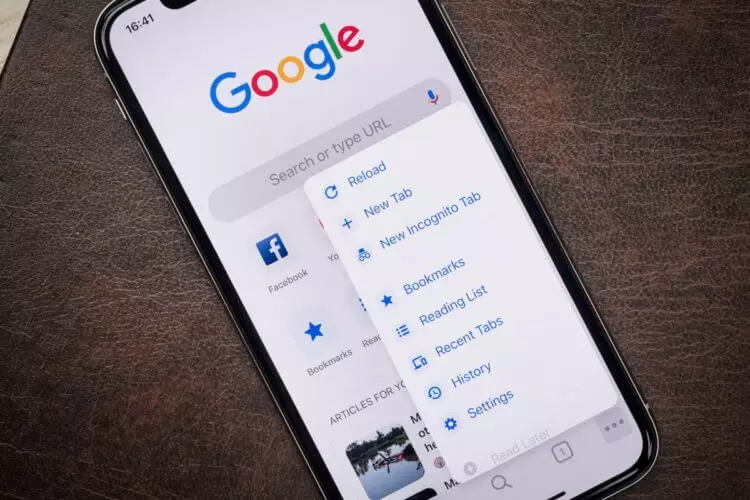
Já, fyrir þá sem hafa tekist að starfa í Apple vistkerfinu, getur engin slík aðgerð sem samfellu orðið ákveðin óþægindi. Hins vegar, í raunverulegum viðskiptasviðum, koma slíkar aðstæður mjög sjaldan.
Cross-pallur pósthúsSvipað ástand er einnig tölvupóstur. Margir póstur viðskiptavinir þróaðar fyrir mismunandi vettvang gerir það mögulegt að auðveldlega slá inn gögnin á netfanginu þínu og fáðu það hvenær sem er, hvar sem er og á hvaða tæki sem er. Algengustu: MS Outlook, Mailbird, EM viðskiptavinur, Thunderbird, Apple Mail. Valið fer aðeins eftir óskum tiltekins notanda.
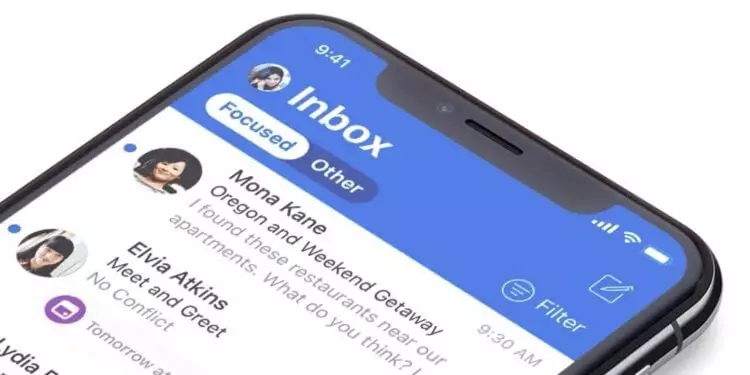
Jafnvel ef tölvupósturinn gildir ekki um sameiginlega þjónustu (Google, Outlook eða svipað) mun kerfisstjórinn fyrirtækisins veita eða skrifa sjálfstætt allar nauðsynlegar tölvupóststillingar fyrirtækjaþjónsins.
Hvað sendiboði að veljaViðhalda vinnu eða persónulegum bréfaskipti í sendiboðum er einnig mögulegt án vandræða sem tengjast mismunandi smartphone og tölvu vistkerfi. Vinsælar sendimenn eins og símskeyti, WhatsApp, Viber, merki eða slaki hafa eigin forrit fyrir Mac, Windows, Android og IOS.
Þjónusta vídeó fundur, sem á sóttkvístímabilinu, eru sérstaklega vinsælar (zoom og jafnvel Skype) eru einnig fáanlegar á öllum kerfum í gegnum vafra eða sérstakt forrit.
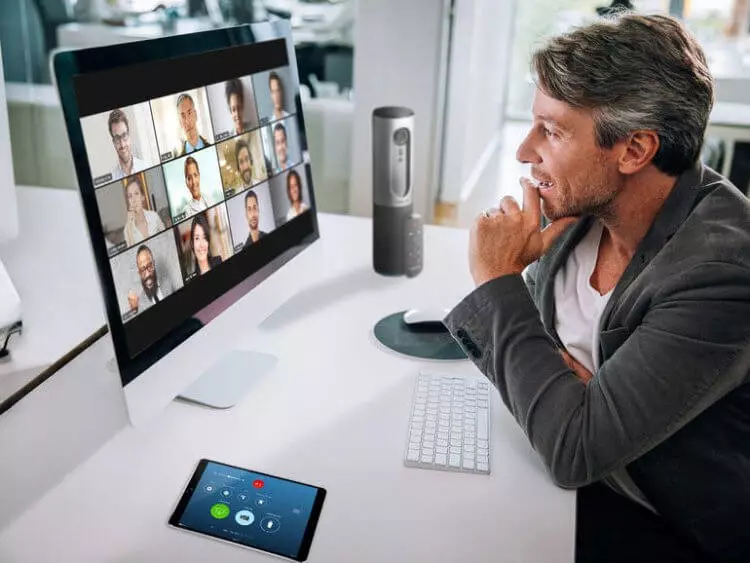
Auðvitað er aðalatriðið sem notandinn notandans notar í vinnslu með skjölum: Texta, töflur og kynningar eru staðlaðar leiðir til að vinna úr upplýsingum og fóðri þess. Og hér eru öll vistkerfi fullt úrval af verkfærum til vinnu. Algengasta staðallinn er vissulega Microsoft Office og pakki af vinnuáætlunum sínum. Því á hvaða vettvangi er þessi pakki í boði fyrir uppsetningu. Í þessu tilviki er virkni skrifstofuáætlana fyrir ýmis stýrikerfi nánast ekkert öðruvísi. Notandinn er í boði bæði einstaklingsbundið og samstarfsverkefni á skjalinu.
Eina krafa er að kaupa leyfi útgáfu af áætluninni, eða sem valkostur - áskrift að Office365 þjónustunni. Í síðara tilvikinu, fyrir tímabilið áskrift, notandinn fær einnig 1TB diskur í vörumerki OneDrive geymslu frá Microsoft.
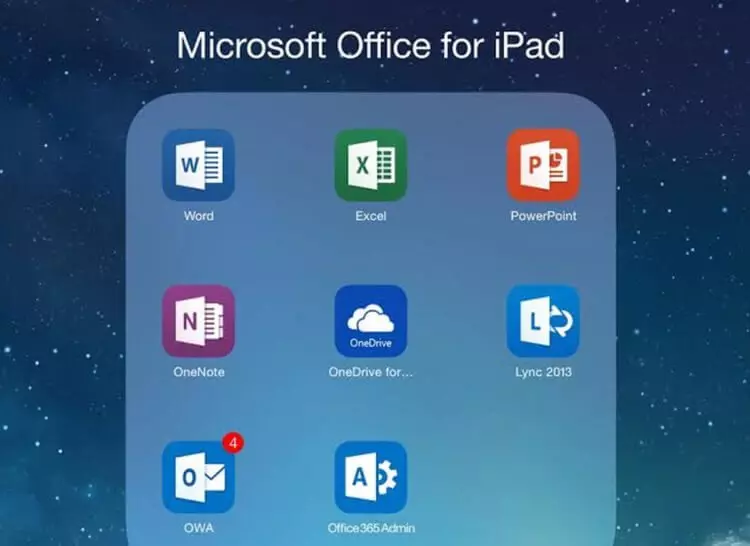
Auðvitað geta notendur Apple Ecosystem mótmælt til að vinna með iWork hugbúnaðarpakka miklu meira þægilegt, en þetta kemur ekki í veg fyrir skjalið í Microsoft Office forritinu til frekari notkunar skjalsins á hvaða tæki sem er. Til viðbótar við þessar áætlanir og þjónustu eru aðrar umsóknir um kross-vettvang til að vinna með skjölum, svo sem WPS Office eða OfficeSuite.
Dagatöl og tímasetningar fyrir iOS, Android og Windows
Annar mikilvægur stefna fyrirtækisins er að skipuleggja áætlun sína og vinnuverkefni, auk þess að fylgjast með tímasetningu og gæðum framkvæmd þeirra. Þetta hjálpar dagbókinni og umsókn skipuleggjendur. Því miður eru kerfisforrit Apple (dagatal, athugasemdir, áminningar) ekki hægt að samstilla við tæki á Android og Windows. En í þessum tilgangi, Cross-pallur forrit, svo sem MS Outlook, lager dagatölum Macos og Windows, MS að gera. Sláðu inn reikninginn þinn, notandinn fær samstillingu dagatala og verkefna á öllum tækjum sínum. Einnig er hægt að leysa málið um að úthluta fundum og verkefnum til undirmanna með því að nota þessi forrit ef þeir vinna með fyrirtækjasamstæðu.
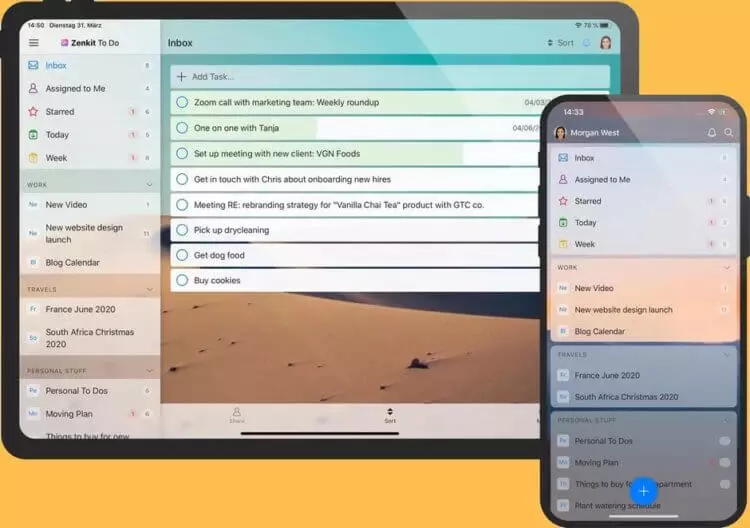
Sérstaklega er þess virði að minnast á vinnu með athugasemdum. Ef þörf er á að hafa samstillt minnismiða á öllum tækjum, þá er það aðeins ein leið til að setja upp þriðja aðila yfir vettvangsforrit á Mac og iPhone. Ávinningur þeirra er nóg í verslunum App: MS Einunes, Evernote, Google Halda vefur viðskiptavinur. Notkun reikningsins fær notandinn uppfærðar upplýsingar hvenær sem er.
Hvaða ský valið
Þegar unnið er með gögnum þarf viðskiptafyrirtækið áreiðanleika geymslu og einfaldleika aðgangs að því að vinna með þessum gögnum. Þetta verkefni er með góðum árangri leyst af skýjageymsluaðstöðu, sem veitir mismunandi aðstæður hvað varðar ókeypis geymslu og gjaldskrá fyrir viðbótar rúmmál. Vinsælasta geymsluaðstöðu er MS OneDrive, Google Disc, Dropbox, Mega.
Samanburður á skilyrðum fyrir frjálst bindi og kostnaður við viðbótar diskrými er auðvelt að finna á netinu og veldu valkostinn sem hentar best fyrir verkefnanna.
Vinsælar geymsluaðstöðu hefur viðskiptavini undir farsímaforritum bæði undir Android, og undir IOS, og á tölvum virka fullkomlega í gegnum vefviðmót í hvaða stýrikerfi sem er.
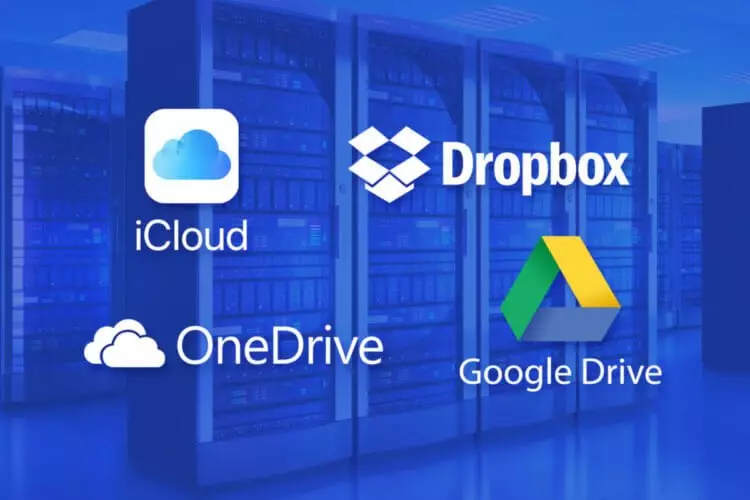
Eins og fyrir iCloud geymsluna, þá er hægt að fá aðgang að Android og Windows með vafra. Að auki hefur Microsoft Store App Store forritið til að samstilla tölvu með iCloud. The iCloud möppan er búin til í skráasafn tölvunnar, þar sem notandinn getur haft samskipti við geymslu sína frá Apple.
Sérstök hugbúnaður og vinna með Dex frá Samsung
Sumir fyrirtæki notendur vinna í stöðum sem fela í sér vinnu með sérhæfðum hugbúnaði. Algengasta málið er að nota bókhaldsáætlanir, framtak stjórnun og byggja CRM kerfi. Í dag, pakki af viðskipta stjórnun ákvarðanir frá 1c, auk CRM kerfi eins og Bitrix24, Microsoft Dynamics CRM, sölu Creatio, Megaplan og aðrir eru vinsælar. Ef fyrr voru mörg þessara áætlana aðlagaðar aðeins undir Windows, í dag er það nú þegar hægt að setja upp þessar forrit og á Mac og farsíma viðskiptavini sína fyrir Android og IOS.
Með því að setja upp viðeigandi forrit og forritið, fær notandinn án vandræða farsíma aðgang að gögnum og samstillt þessar upplýsingar milli tækja án tillits til tegundar stýrikerfis.
Allus sjaldgæft, en þetta er jafn áhugaverður valkostur er að vinna með vörumerki kerfi Samsung. Nútíma flaggskip smartphones af þessum framleiðanda leyfa þér að nota vélina sem kyrrstöðu tölva skipti. Having a Samsung Smartphone s eða athugasemd röð, skjár og kapall til að tengja það (eða sérstakt bryggju í fyrri útgáfum), þráðlaust lyklaborð og "mús", það er alveg raunhæft að leysa grunn viðskipti verkefni og vinna með forritunum sett upp í snjallsímanum. Á sama tíma hefur framleiðandinn gefið út umsóknina fyrir bæði Windows og MacOS, sem gerir þér kleift að tengja saman Samsung snjallsímann í fartölvu og vinna með það í DEX-ham.

Þannig notar notandinn fartölvu sem uppbyggingu og öll gögn og nauðsynlegar forrit eru á snjallsímanum. Fyrir réttlæti skal tekið fram að þar til öll farsímaforrit eru aðlagaðar fyrir fullskjávinna í DEX-ham, en hagræðing þeirra er aðeins spurning um tíma.
Er hægt að gera vini iOS með Android og Windows?
Ef við eigum að nýta upplýsingarnar hér að ofan, verður ljóst að samskipti Apple vistkerfa, Android og Microsoft er algerlega mögulegt, þó að það hafi ákveðnar takmarkanir. Aðalatriðið er að reikningur Apple, sem er bundin við slíkar staðlaðar umsóknir, eins og skýringar, dagatal, áminningar og tengiliðir geta ekki verið notaðir til samstillingar í forritum þriðja aðila. Þó að dagbókarforrit Apple leyfir þér að bæta við dagatölum fyrir Google reikning. Það er frekar minniháttar óþægindi en hið raunverulega vandamál fyrir notendur fyrirtækisins. Ef þú ætlar að nota einhvers konar persónulegt tæki til vinnu, verður það ráðlegt að gera sérstakt Google eða Microsoft reikning og nota það í aðskildum forritum og ekki blanda persónulegum verkefnum við starfsmennina.
Þannig skulu viðskiptamenn í dag ekki hafa áhyggjur af neinum vandræðum sem vinna saman farsíma og kyrrstöðu tæki á ýmsum vettvangi. Nútíma hugbúnaður og hraði þróunar og aðlögunar af verktaki gerir það kleift að leysa öll helstu viðskiptaverkefni bæði á skrifstofunni og utan þess, bæði á snjallsímanum og í kyrrstæðri tölvu eða fartölvu.
Að lokum vil ég deila reynslu minni og forritum sem ég nota til að skipuleggja vinnu mína. Í grundvallaratriðum nota skrifstofurnar tölvubúnað á Windows, þar sem Apple tölvur eru yfirleitt dýrari og ekki alltaf þörf til að leysa helstu verkefni skrifstofunnar. Í mínu tilfelli er þjónusta fartölvu notað á Windows og Apple 11 Pro Max Personal Smartphone (stundum iPad 2018). Á snjallsíma til persónulegra nota er iCloud reikningur notaður til vinnuverkefna - Google og Microsoft reikninga sem eru bundin við allar nauðsynlegar þjónustur og forrit. Þess vegna notar ég eftirfarandi forrit og forrit sem veita þægilegan rekstur og samstilla nauðsynlegar upplýsingar:
- Browser: Windows - Króm; IOS - Króm, Safari;
- Email: Windows - EM viðskiptavinur; IOS - neisti;
- Messengers: Windows - Telegram, WhatsApp, Slack, Zoom, Skype; IOS - Telegram, WhatsApp, slaka, Zoom, Skype;
- Skrifstofaskjöl: Windows - Office365, WPS Office; IOS - MS Office, WPS Office;
- Dagatal: Windows - Birgðir dagatal; IOS - lager dagatal;
- Skýringar: Windows - Evernote; IOS - Evernote;
- Tímaáætlun: Windows - MS að gera; IOS - MS að gera;
- Skýjað geymsla: Windows - Ms OneDrive; IOS - MS OneDrive;
- Sérstök hugbúnaður: Windows - Bitrix24; IOS - Bitrix24.
Ég þakka öllum lesendum af áhuga sem sýndu greinina mína. Vinsamlegast ekki dæma stranglega, þar sem þetta er fyrsta reynsla mín. Ég vona að hugsanir sem lýst er mun vera gagnlegar til að bæta þægindi og skilvirkni vinnu þína á nýju ári. Gleði er tilbúinn til að ræða málin um að nota tækni Apple með Android og Windows í athugasemdum og í spjalli okkar í símskeyti.
Ef þú hefur eitthvað til að deila með öðrum lesendum á síðunni okkar, skrifaðu til [email protected] og ekki gleyma að tilgreina nafn þitt eða gælunafn. Við lesum vandlega komandi bréf og birta áhugaverðustu sögur þínar.
